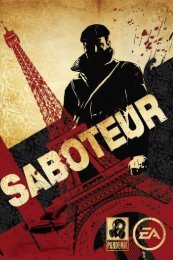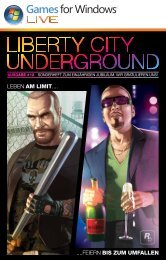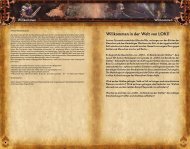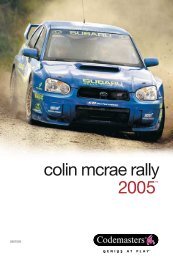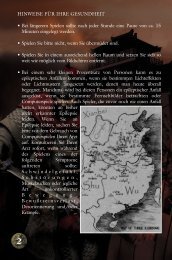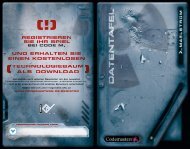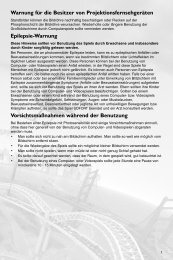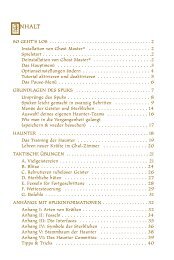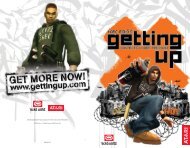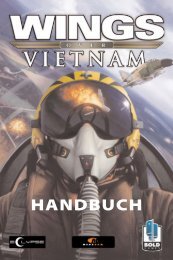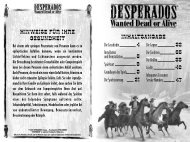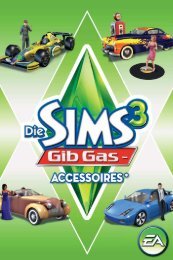Blitzkrieg_manual_Korrektur3.qxd 25.02.03 14:02 Seite 1
Blitzkrieg_manual_Korrektur3.qxd 25.02.03 14:02 Seite 1
Blitzkrieg_manual_Korrektur3.qxd 25.02.03 14:02 Seite 1
Sie wollen auch ein ePaper? Erhöhen Sie die Reichweite Ihrer Titel.
YUMPU macht aus Druck-PDFs automatisch weboptimierte ePaper, die Google liebt.
<strong>Blitzkrieg</strong>_<strong>manual</strong>_<strong>Korrektur3.qxd</strong> <strong>25.<strong>02</strong>.03</strong> <strong>14</strong>:<strong>02</strong> <strong>Seite</strong> 26<br />
2266<br />
Missionsbeschreibung<br />
Unterhalb der Missionskarte befindet sich ein Textfenster mit der<br />
Missionsbeschreibung. In der Regel finden Sie hier eine Beschreibung der<br />
aktuellen Lage in diesem Frontabschnitt sowie eine Erklärung der Missionsziele.<br />
Die Beschreibung kann auch Informationen über feindliche Positionen,<br />
Waffenstellungen und Schwachpunkte beinhalten.<br />
Mit den Buttons im unteren Bildschirmabschnitt können Sie<br />
zum Kampfbildschirm wechseln und die Mission starten<br />
zum Kapitelbildschirm wechseln<br />
Spiel laden/speichern<br />
In diesem Bildschirm können Sie Ihr aktuelles Spiel speichern oder einen zuvor<br />
gespeicherten Spielstand laden. Um ihn vom Kampfbildschirm aus aufzurufen,<br />
verwenden Sie das Esc-Menü. Alternativ können Sie auch den Button 'Spiel<br />
laden' im Hauptmenü verwenden. Die anderen Lade- und Speicherbildschirme<br />
des Spiels sind mit diesem identisch, mit ihnen kann man individuelle Missionen<br />
und Kampagnen laden, Filmsequenzen abspielen etc.<br />
Im oberen Abschnitt dieses Bildschirms sehen Sie eine Liste mit Spielständen,<br />
die aktuelle Auswahl ist umrahmt. Diese Liste kann alphabetisch oder nach Datum<br />
sortiert werden (klicken Sie dazu auf das Feld über der entsprechenden Spalte),<br />
der Pfeil im Feld gibt an, ob auf- oder absteigend sortiert wird.<br />
Unten im Bildschirm finden Sie ein Feld zur Eingabe der Spielstandnamen<br />
(nur beim Speichern) sowie zwei Buttons:<br />
Bestätigen<br />
Abbrechen<br />
Spiel speichern<br />
Um das aktuelle Spiel zu speichern, geben Sie einen Namen in der unteren<br />
Bildschirmhälfte ein. Sie können alle Zeichen verwenden mit Ausnahme von <br />
(Dachtaste) und (Apostroph links), da diese Tasten vom Spiel anderweitig<br />
eingesetzt werden. Sie können auch einen zuvor gespeicherten Spielstand<br />
auswählen und umbenennen. Bitte beachten Sie, dass wenn Sie eine<br />
Buchstabentaste oder die drücken, der Eintragsname gelöscht wird.<br />
Benutzen Sie also zuerst die Pfeiltasten und . Klicken Sie dann<br />
auf den -Button. Wenn Sie den Namen des zuvor gespeicherten Spiels beibehalten,<br />
wird der Spielstand durch den aktuellen ersetzt.<br />
Spiel laden<br />
Wählen Sie einen zuvor gespeicherten Spielstand aus, indem Sie ihn markieren<br />
und klicken Sie auf den -Button. Mit dem vertikalen Scrollbalken können Sie<br />
durch die Liste der Spielstände scrollen. Bitte beachten Sie, dass dem<br />
Oberkommando jedes Mal Meldung erstattet wird, wenn Sie einen Spielstand<br />
laden, was sich natürlich auf Ihre Beurteilung auswirkt ...<br />
Schnellspeichern und automatisches Speichern<br />
Die 'Schnellspeicher'-Funktion ermöglicht es, das Spiel schnell und ohne den Umweg<br />
über den Bildschirm 'Spiel speichern' zu speichern. Drücken Sie die Taste ,<br />
um das Spiel schnellzuspeichern. Derart gespeicherte Spiele werden immer<br />
'quick.sav' benannt. Wenn Sie erneut schnellspeichern, wird der alte<br />
Schnellspeicher-Spielstand überschrieben. Um den letzten Schnellspeicher-<br />
Spielstand zu laden, drücken Sie die Taste .<br />
Das Spiel wird automatisch gespeichert, sobald Sie ein Kapitel oder eine Mission<br />
starten oder abschließen. Automatisch angelegte Spielstände beginnen mit dem<br />
Namen der Kampagne und enden mit “auto.sav“.<br />
Zusatzmissionen<br />
Im Bildschirm 'Zusatzmissionen' können Sie ein eigenes Spiel auf einer der in<br />
<strong>Blitzkrieg</strong> enthaltenen Karten starten. Klicken Sie auf den entsprechenden Button<br />
im Hauptmenü, um diesen Bildschirm aufzurufen. In jeder Mission sind eine Reihe<br />
von Missionszielen zu erreichen. Am Missionsnamen erkennen Sie, welche <strong>Seite</strong>n<br />
dabei beteiligt sind. Ähnliche Missionen werden im Multiplayer-Modus verwendet.<br />
Missionskarten müssen mit der Endung 'xml' oder 'bzm' im Unterverzeichnis<br />
'maps' gespeichert werden.<br />
Im oberen Bildschirmabschnitt sehen Sie eine Liste mit verfügbaren Missionen,<br />
die gewählte Mission ist umrahmt. Im unteren Abschnitt sehen Sie den<br />
Missionsnamen und zwei Buttons:<br />
Bestätigen Abbrechen<br />
2277